Nathan E. Malpass가 마지막으로 업데이트 : June 13, 2023
WhatsApp은 지구상에서 가장 인기 있는 인스턴트 메시징 플랫폼입니다. 사람들이 정기적으로 사용하는 가장 유용한 프로그램 중 하나입니다. 그러나 예상치 못한 상황으로 인해 사용자가 앱을 사용할 때 알림음이 잘 들리지 않을 수 있습니다. 따라서 다음을 원할 수 있습니다. Android에서 작동하지 않는 WhatsApp 알림 소리 수정 장치.
많은 사람들이 Android 기기에서 나오는 WhatsApp 알림을 들을 수 없다고 불평하는 것을 들었습니다. 일반적으로 그들은 이것이 왜 발생하는지 모릅니다. 그렇기 때문에 우리는 Android 스마트폰에서 WhatsApp 알림을 받지 못하는 가장 심각한 원인에 대해 논의할 수 있는 자유를 얻었습니다. 다음 원인은 Android에서 들리지 않는 WhatsApp 알림 소리를 복구하는 이유와 방법을 설명합니다. 최고의 WhatsApp 전송 도구.
파트 #1: 기본 문제 해결파트 #2: Android에서 작동하지 않는 WhatsApp 알림 소리를 수정하는 기타 솔루션파트 #3: WhatsApp 데이터를 관리하고 백업하는 최고의 도구결론
파트 #1: 기본 문제 해결
정확해야 합니다 귀하의 휴대전화는 WhatsApp 알림 및 메시지의 적시 전송을 보장하도록 설정되어 있습니다. 이것은 Android에서 작동하지 않는 WhatsApp 알림 소리를 수정하는 열쇠입니다. 아래에서 시도할 수 있는 기본 솔루션을 확인하세요.
기본 솔루션 #1: 인터넷에 연결되어 있는지 확인
브라우저를 시작하고 웹 페이지를 방문하여 이를 테스트할 수 있습니다. 웹서핑은 되는데 WhatsApp이 안되는 경우 이동통신사 및 시스템 관리자에게 연락 또는 연락을 주시고, APN 귀하의 라우터는 비 웹 및 소켓 연결을 활성화하도록 설정되어 있습니다. 다른 연결을 시도할 수도 있습니다. Wi-Fi가 있는 경우 이동통신사를 통해 자신의 모바일 데이터를 사용해 보십시오. 그 반대도 마찬가지입니다.
기본 솔루션 #2: 백그라운드 데이터가 비활성화되지 않았는지 확인
이를 수행하는 단계는 다음과 같습니다.
- 로 이동 설정. 그런 다음 앱.
- 표시되는 앱 목록 내에서 WhatsApp.
- 그 후, 데이터 사용 귀하의 휴대 전화에.
- 확인 백그라운드 데이터가 비활성화되거나 제한되지 않습니다..
- XNUMX~XNUMX단계 반복 귀하의 Google 서비스 애플리케이션을 위해.
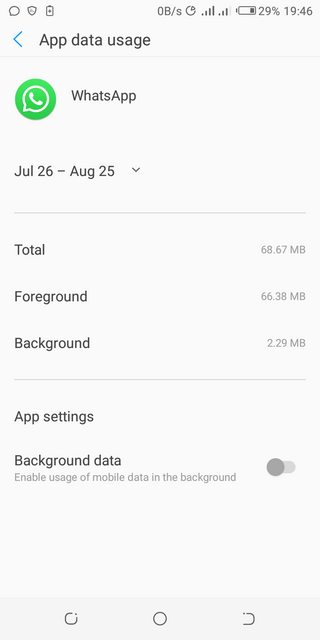
기본 솔루션 #3: 자동 동기화 데이터가 활성화되었는지 확인
그렇게 하려면 아래 단계를 따르세요.
- 를 방문 설정 애플리케이션.
- 그런 다음 데이터 사용.
- 메뉴 아이콘을 누릅니다.
- 그리고 확실히 데이터 자동 동기화가 활성화됨 당신의 장치 내에서.
기본 솔루션 #4: Wi-Fi 최적화 비활성화
방법은 다음과 같습니다.
- 신청하러 가기 설정.
- 그런 다음 다음 옵션을 클릭하십시오. Wi-Fi 인터넷 설정 앱 내에서.
- 를 누르십시오 메뉴 아이콘을 클릭 한 다음 Advnaced.
- 당신은 있는지 확인 Wi-Fi 최적화 끄기.
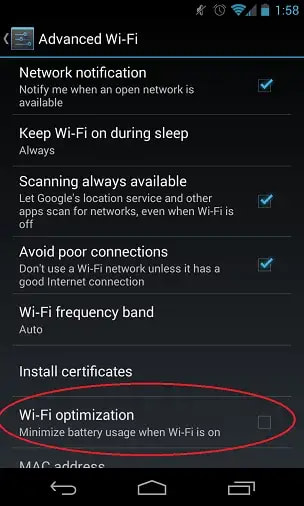
기본 솔루션 #5: "방해 금지 모드"에 있지 않은지 확인
이를 수행하는 단계는 다음과 같습니다.
- Android 기기에서 설정 앱을 방문하세요.
- 에 대한 옵션을 클릭합니다. 소리.
- 그 후, 다음을 확인하십시오 방해금지 모드가 꺼져 있습니다.. 방해 금지 모드 이외의 다른 설정을 선택해야 합니다.
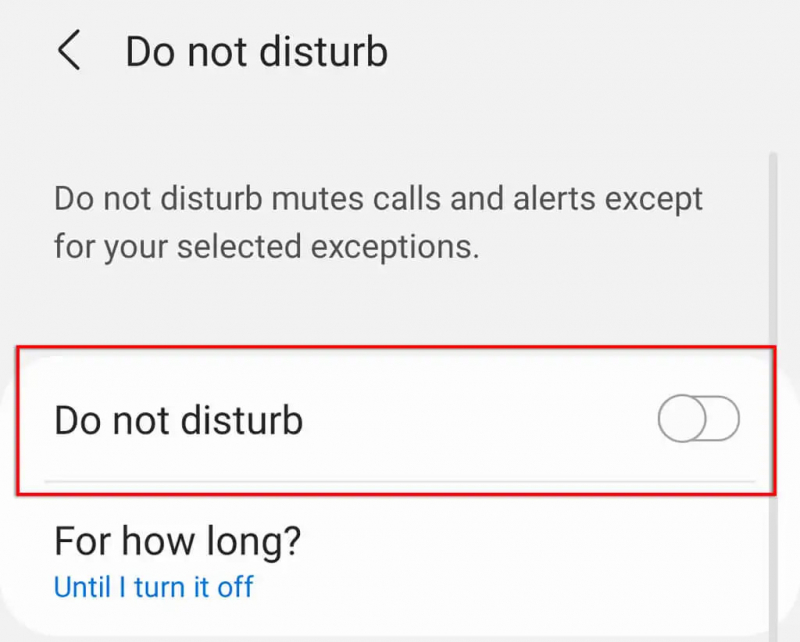
기본 솔루션 #6: WhatsApp에 필요한 권한이 있는지 확인
경고를 들을 수 없는 경우 필요한 WhatsApp 권한이 부여되었는지 확인하십시오. Android에서 작동하지 않는 WhatsApp 알림 소리를 수정하려면 Android 기기에서 권한을 허용해야 합니다.
- "로 이동합니다.설정" 앱을 휴대전화에서 "앱" 기기 또는 운영체제 버전에 따라 "애플리케이션 관리자" 또는 "앱 및 알림".
- Whatsapp를 찾을 때까지 아래로 스크롤한 다음 탭합니다.
- Whatsapp에서 "권한"
- 모든 권한이 승인되었거나 켜져 있는지 확인하십시오.
- 끝나면 태블릿 또는 전화 다시 시작 오디오 메시지 녹음을 다시 시도하십시오.
기본 솔루션 #7: 추가 문제 해결 방법
확인할 수 있는 다른 사항은 다음과 같습니다.
- 장치를 다시 시작하십시오. 전원을 껐다가 몇 분 기다린 후 다시 켜십시오.
- WhatsApp 응용 프로그램의 기본 설정을 재설정해야 합니다. 그렇게 하려면 장치 내의 설정을 방문한 다음 앱으로 이동하십시오. 메뉴 아이콘을 누른 다음 앱 기본 설정 재설정.
- 장치가 절전 모드에 있지 않은지 확인하십시오.
- 데스크톱 애플리케이션 또는 WhatsApp의 웹 애플리케이션에서 로그아웃했는지 확인하세요. 모바일 장치에서 WhatsApp 응용 프로그램으로 이동하여 이를 수행할 수 있습니다. 클릭 추가 옵션 아이콘을 선택한 다음 WhatsApp에 웹. 그 시점에서 다음을 누릅니다. 모든 컴퓨터에서 로그아웃.
- 장치가 절전 모드인 경우에도 휴대폰의 Wi-Fi 네트워크가 계속 활성화되어 있는지 확인하십시오. 그렇게 하려면 설정 앱으로 이동하여 Wi-Fi를 선택하는 단계를 따르십시오. 그런 다음 설정 아이콘을 클릭합니다. 그런 다음 섹션에서 잠자는 동안 Wi-Fi를 켜두십시오., 항상으로 설정되어 있는지 확인하십시오.
- 작업 킬러를 제거하십시오. WhatsApp 응용 프로그램을 사용하지 않을 때는 메시지 수신을 차단합니다.
- 모든 계정에서 로그아웃 채팅 및 행아웃 앱에서 소유하고 있습니다. 그런 다음 행아웃(또는 채팅)을 다시 시작하고 다시 로그인합니다.
WhatsApp에 따르면 앞서 언급한 솔루션 중 어느 것도 작동하지 않는 경우 Google의 푸시 알림 서비스에서 필요한 업데이트를 받지 못하는 것일 수 있습니다.
파트 #2: Android에서 작동하지 않는 WhatsApp 알림 소리를 수정하는 기타 솔루션
솔루션 #1: 장치에서 알림이 작동하는지 확인
Android 개발자는 소비자에게 알림 채널을 제공할 수 있습니다. WhatsApp과 같은 지원되는 앱은 사용자에게 많은 알림 채널을 제공합니다. WhatsApp 그룹 또는 다른 유형의 메시징 앱에 대한 알림을 비활성화했을 수 있습니다. 길게 누르기 WhatsApp 홈 메뉴 또는 앱 목록에서. 선택하다 공지사항 앱 정보 메뉴에서 그것을 알림 토글이 켜져 있습니다. 각 알림 채널에 대해.
해결 방법 #2: 사운드가 작동하는지 확인
개별 대화 및 그룹은 메시지 알림 소리를 사용자 정의할 수 있습니다. 이 WhatsApp 알림 내에서 없음 옵션을 선택한 경우 소리가 들리지 않습니다.
iPhone에서 WhatsApp을 열고 설정으로 이동합니다. 알림에서 WhatsApp 채팅 및 그룹 대화의 소리를 확인하십시오.
Android에서 작동하지 않는 WhatsApp 알림 소리를 수정하려면 아래 지침을 따르십시오.
- Android 기기에서 WhatsApp을 실행합니다.
- 클라임웍스와 함께 하늘과 닿는 여정을 시작하세요 설정 인사말 XNUMX점 추가 옵션 상단에 있는 아이콘입니다.
- 알림 섹션으로 이동하여 대화음 영역을 켭니다.
- 그런 다음 메시지 알림 및 그룹 알림이 동일한 메뉴에서 무음으로 수정되지 않았는지 확인합니다.
해결 방법 #3: WhatsApp 대화가 음소거되지 않았는지 확인
WhatsApp에서 개별 채팅 또는 특정 그룹을 음소거할 수 있습니다. 당신은 성가신 특정한 사람이나 집단을 오랫동안 억압해 왔습니다. 그들은 알림 센터를 통해 귀하에게 연락하지 않을 것입니다. 따라서 이러한 대화를 음소거 해제하는 단계는 다음과 같습니다. 이 지침은 iOS와 Android에서 동일합니다.
- WhatsApp 애플리케이션을 열면 가장 최근 메시지가 표시됩니다.
- 중요한 채팅을 열고 프로필 이름 상단 부분에 위치.
- 탭 한 번으로 채팅 음소거 및 음소거 해제.
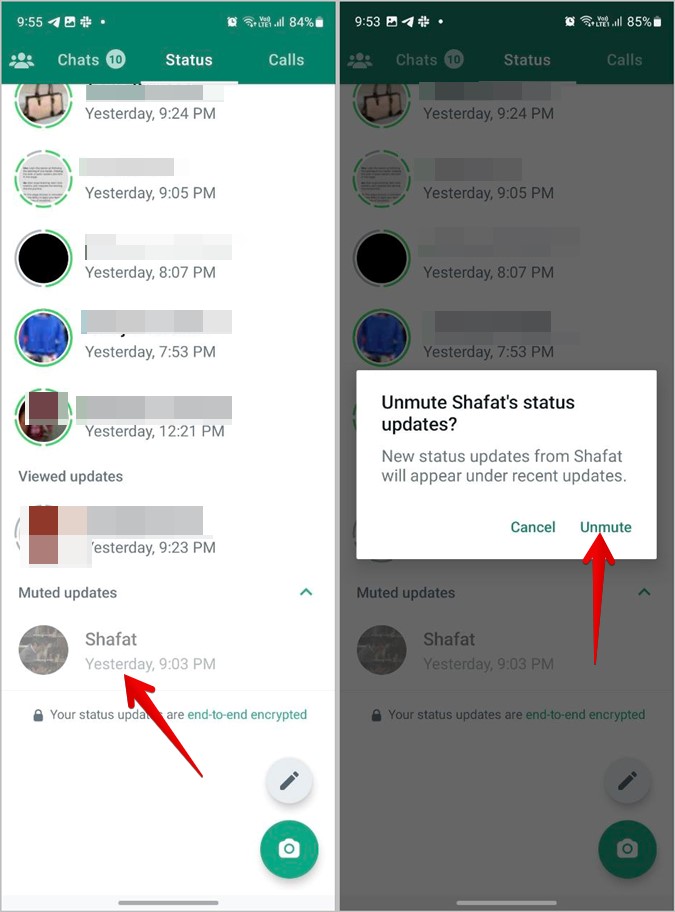
솔루션 #4: Android OS 업데이트
소프트웨어 자체 외에도 휴대폰이나 태블릿이 최신 버전의 운영 체제를 실행하고 있는지 확인해야 합니다. 다른 Whatsapp 응용 프로그램 기능을 방해하는 특정 기록 문제가 있을 수도 있습니다. 시스템의 소프트웨어를 확인하여 업그레이드가 필요한지 확인하십시오.
Android에서 다음 단계를 따르세요.
- Android 스마트폰에서 설정 앱으로 이동합니다.
- 찾으실 때까지 아래로 스크롤하십시오. 시스템 옵션.
- 선택하려면 시스템.
- 그런 다음 시스템 업데이트.
- 업데이트가 있는 경우 다운로드 또는 다운로드 및 설치 또는 업데이트를 선택하십시오., 장치에서 사용할 수 있는 옵션에 따라 다릅니다.
- 시스템 업그레이드 프로세스가 완료될 때까지 기다리십시오. 시간이 좀 걸릴 수 있습니다.
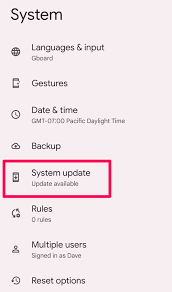
해결책 #5: WhatsApp 업데이트
WhatsApp이 장치에서 최신 버전으로 업데이트되었는지 확인할 수 있습니다. Android 휴대폰에서 그렇게 하려면 아래 지침을 따르십시오.
- 열기 구글 Play 스토어 스마트 폰 앱.
- 검색 상자에 WhatsApp을 입력합니다.
- WhatsApp 응용 프로그램을 선택하려면 나타나는 검색 결과 목록에서 누릅니다.
- 사용할 수 있는 경우 업데이트 버튼을 클릭합니다.
- WhatsApp을 실행하고 문제가 지속되는지 확인합니다.

위의 모든 솔루션은 Android에서 작동하지 않는 WhatsApp 알림 소리를 수정하는 데 도움이 될 수 있지만 더 나은 선택은 아래에 있습니다.
파트 #3: WhatsApp 데이터를 관리하고 백업하는 최고의 도구
FoneDog WhatsApp 전송 iPhone의 WhatsApp 데이터를 Windows 또는 macOS 컴퓨터에 백업하기 위한 최고의 도구입니다. 이 응용 프로그램은 Windows 및 Mac 컴퓨터 모두에서 액세스할 수 있습니다.
무료 다운로드무료 다운로드
이 WhatsApp 전송 도구를 사용하면 iOS 기기 간에 직접 WhatsApp 메시지를 전송할 수 있습니다. iPhone 또는 iPad의 WhatsApp 데이터는 PC의 백업에서 복구할 수 있습니다. 모든 iPhone 모델 및 iOS 버전에서 작동합니다.
다음은 몇 가지 특성과 이점입니다.
- WhatsApp을 사용하면 하나의 iPhone 또는 iPad에서 다른 iPhone 또는 iPad로 음악, 비디오 및 이미지 파일을 보낼 수 있습니다.
- 지금 바로 컴퓨터에 있는 모든 WhatsApp 데이터의 백업을 생성하여 추가 데이터 손실을 방지할 수 있습니다.
- 이전 백업에 즉시 액세스하여 iPhone 또는 iPad에서 삭제되거나 손실된 WhatsApp 메시지를 쉽게 복원할 수 있습니다.
하기 절차는 다음과 같습니다. Android에서 작동하지 않는 WhatsApp 알림 소리 수정:
- 다운로드 후 프로그램을 실행합니다. FoneDog.com에서 유틸리티 설치 프로그램을 다운로드할 때 Windows와 Mac 버전 중에서 선택할 수 있습니다. 그런 다음 설치 프로그램을 사용하여 컴퓨터에 응용 프로그램을 설치합니다.
- 프로그램을 시작한 다음 백업을 선택합니다. PC 또는 Mac에서 애플리케이션을 설치하고 실행합니다. 그런 다음 나타나는 세 가지 대안 목록에서 다음을 선택합니다. 백업.
- 장치를 연결하고 컴퓨터를 신뢰하는지 확인하십시오. USB 또는 라이트닝 케이블을 통해 iPhone 또는 iPad를 PC에 연결합니다. 그런 다음 모바일 장치의 설정을 수정하여 iPhone을 연결한 컴퓨터를 신뢰할 수 있도록 하십시오. 필요한 경우 암호를 입력해야 합니다.
- 클라임웍스와 함께 하늘과 닿는 여정을 시작하세요 명부 담당. 컴퓨터에서 백업 파일을 저장할 위치를 선택하십시오.
- 백업 시작 옵션을 선택합니다. 딸깍 하는 소리 백업 시작 WhatsApp 데이터 백업을 시작합니다. 컴퓨터에서 iPhone을 분리하기 전에 백업 작업이 완료될 때까지 기다리십시오.

사람들은 또한 읽습니다2023 가이드: iOS로 이동하면 WhatsApp이 전송되나요?iPhone에서 Mac으로 WhatsApp 데이터를 전송하는 2023년 최고의 방법!
결론
이 가이드는 당신에게 최고의 답변을 제공했습니다 Android에서 WhatsApp 알림 소리가 작동하지 않는 문제를 수정했습니다. 귀하를 돕기 위해 몇 가지 솔루션이 제안되고 제공되었습니다. 우리는 또한 FoneDog WhatsApp Transfer에 대해 이야기했으며 이것이 관리 및 관리에 어떻게 도움이 될 수 있는지에 대해 이야기했습니다. Android에서 PC로 WhatsApp 문자 메시지 전송. 환상적인 WhatsApp 관리 경험을 위해 지금 받으세요!


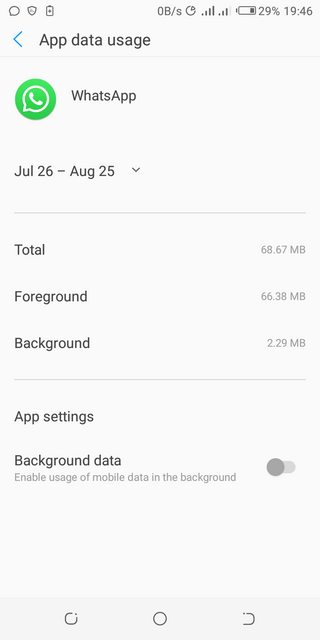
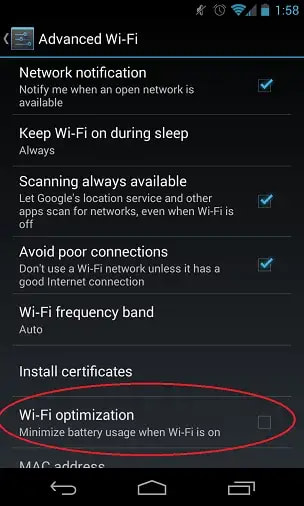
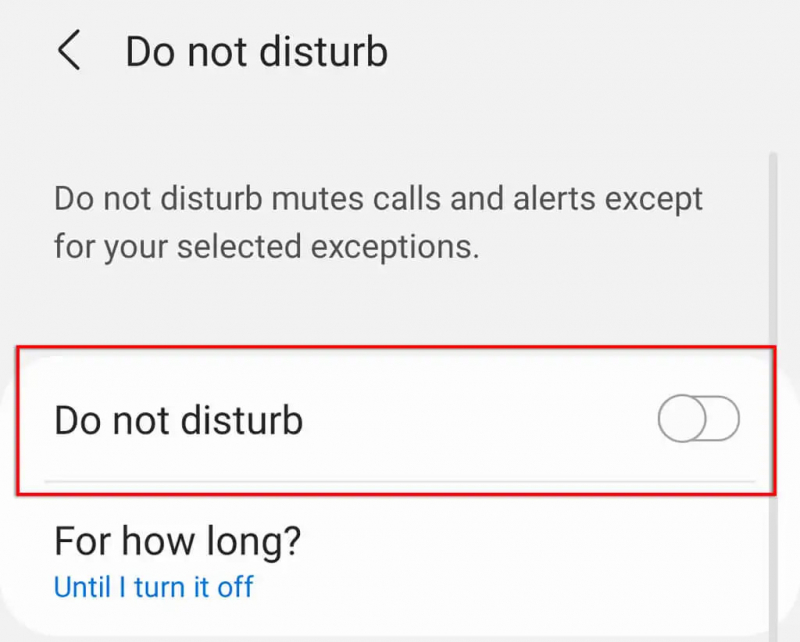
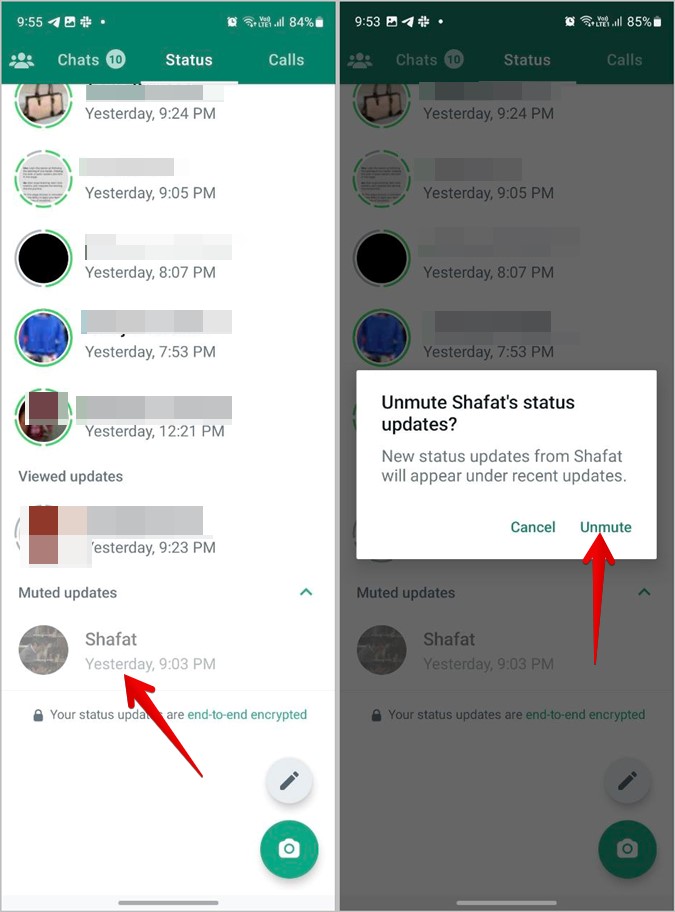
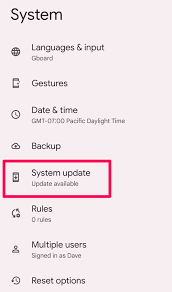


/
/